如何在WPS演示中将插入的图片设置为背景?接下来,我将详尽阐述操作步骤。
1、 先打开电脑,然后打开wps演示,之后点击插入。
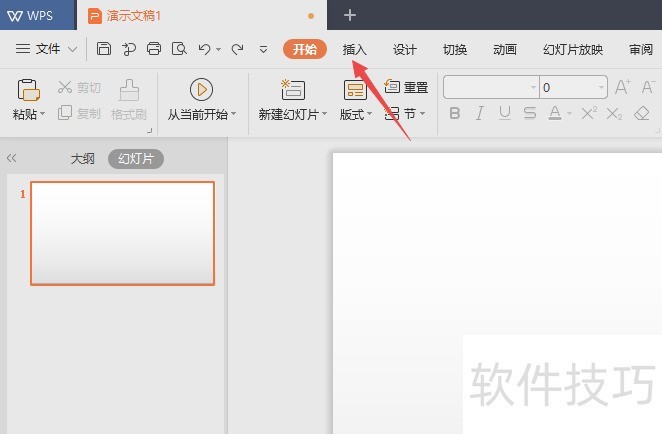
2、 然后点击图片。
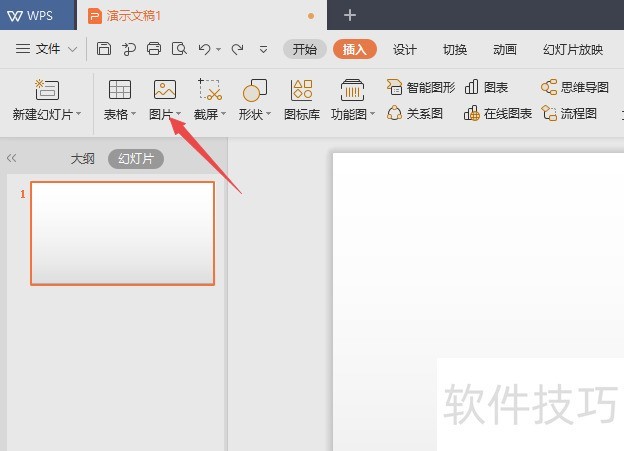
3、 之后点击本地图片。
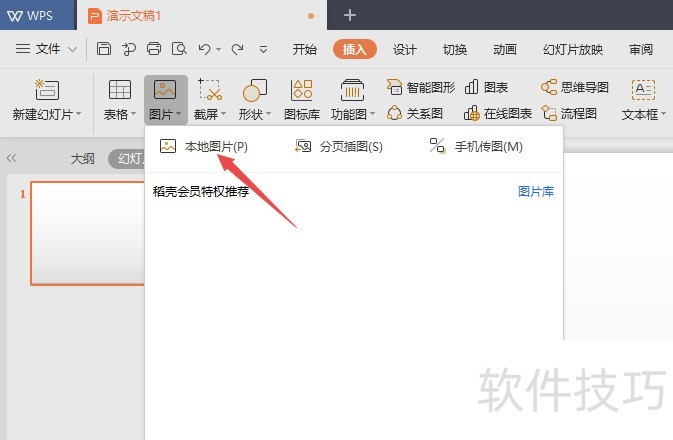
4、 然后点击选中一张图片,之后点击打开。
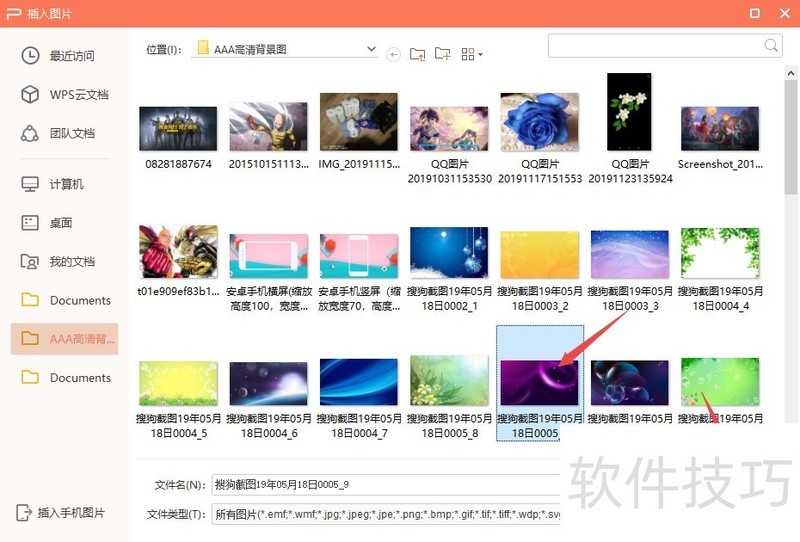
5、 然后点击设为背景。
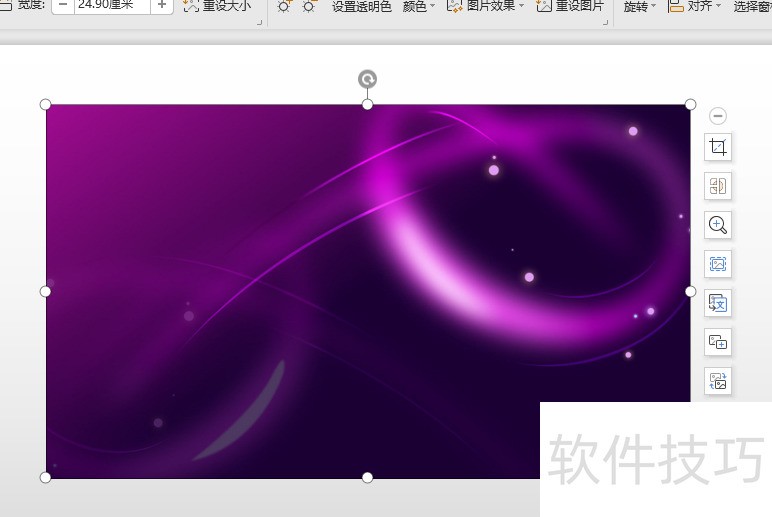
6、 之后我们会看到原先插入的图片还在,我们直接按Delete键进行删除。
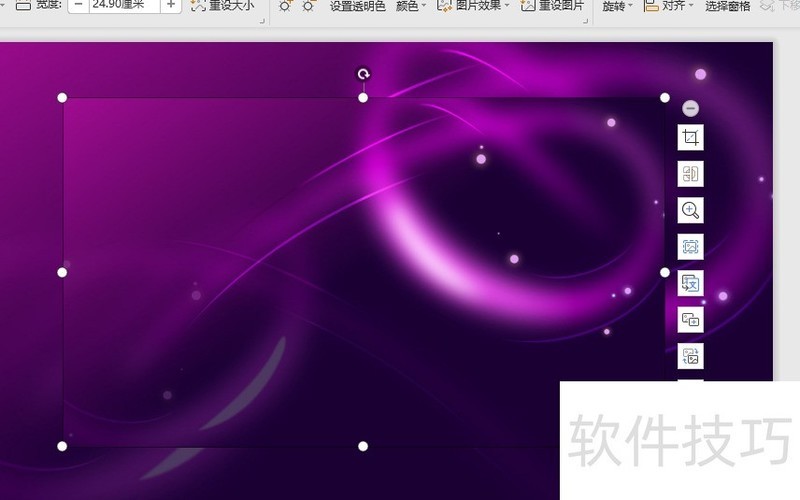
7、 结果如图所示,这样我们就将插入的图片设为背景了。
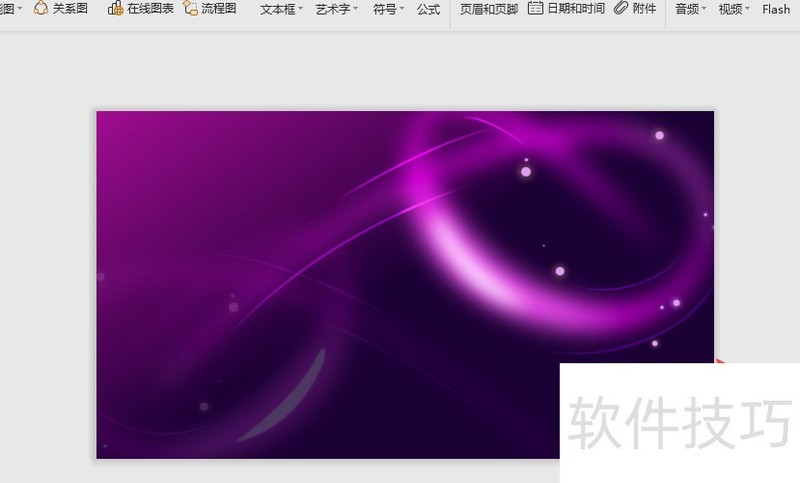
文章标题:wps演示如何将插入的图片设为背景
文章链接://m.i-boarding.com/jiqiao/209067.html
为给用户提供更多有价值信息,ZOL下载站整理发布,如果有侵权请联系删除,转载请保留出处。
- 上一问:WPS怎么使表格中的文字在中部居中显示
- 下一问:如何给WPS设置账号密码?
相关软件推荐
其他类似技巧
- 2024-08-31 16:49:01如何在手机端WPS Office查看帐号终端的云文档
- 2024-08-31 16:35:02拆分工作表为两个
- 2024-08-31 16:34:02如何在WPS中压缩图片
- 2024-08-31 16:24:01WPS表格中如何建立菜单栏将常用个功能加入
- 2024-08-31 16:23:02怎么在WPS中插入直径符号或者特殊符号
- 2024-08-31 16:10:02wps2014如何在PPT文档中文字添加删除线
- 2024-08-31 16:09:02WPS文档中制作渐变文字效果
- 2024-08-31 16:02:02wps如何开启双击文档挂不必标签
- 2024-08-31 16:01:02WPS文字文档如何添加项目编号
- 2024-08-31 15:57:02在WPS 的PPT中绘制一个双箭头
金山WPS Office软件简介
WPS大大增强用户易用性,供用户根据特定的需求选择使用,并给第三方的插件开发提供便利。ZOL提供wps官方下载免费完整版。软件特性:办公, 由此开始新增首页, 方便您找到常用的办公软件和服务。需要到”WPS云文档”找文件? 不用打开资源管理器, 直接在 WPS 首页里打开就行。当然也少不了最近使用的各类文档和各种工作状... 详细介绍»









